微信电脑版测试版是腾讯公司针对windows平台而开发的一款聊天软件,一般又称为微信测试版,微信wechat测试版,此版本可以享受微信最新的功能体验,包括可发表朋友圈、可查看朋友的朋友圈相册、可在“聊天文件”中管理所有聊天中的文件、增加通讯录管理、增加浮窗功能,同时测试版还补全了转账收款、拍一拍、自动下载文件大小支持自定义等功能,订阅号默认界面也进行了修改。微信wechat测试版还可以支持将现有微信聊天记录快速导入到内测版中,为用户们带来了全新界面设计和深色模式,快下载体验吧。

新版特性
微信wechat测试版,系统架构革新,界面全新风格!
一、界面与交互优化
1. **全新UI设计**
• 采用圆角窗口、浅灰+白配色调,适配Win11系统风格;
• 新增全局深色模式,支持跟随系统自动切换,默认浅色。
2. **操作便捷性提升**
• 支持滑动调节字体大小(选项鼠标可滑动调界面字体大小);
• 聊天记录转发优化(可以拖动鼠标滚动所有聊天记录多选)。
3. **跨平台兼容性**
• 重构为Qt+C++架构,提升Win、macOS、Linux流畅性。
二、社交功能升级
1. **朋友圈支持**
• Windows端首次支持浏览、发布朋友圈,可点赞、评论好友动态;
• 后续版本新增朋友圈内容置顶功能。
2. **红包功能**
• 支持单聊好友红包领取(4.0.2测试版),暂不支持发送及群聊红包。
3. **通讯录管理**
• 新增批量删除好友、按类型分组显示(普通联系人/企业微信/公众号)。
三、生产力工具增强
1. **文件与聊天管理**
• **浮窗功能**:窗口固定为浮窗,多任务处理更高效;
• **自动下载文件**:设置文件大小阈值后自动保存至电脑;
• **存储空间管理**:可视化清理缓存,分类管理聊天文件。
2. **办公协作功能**
• 群视频通话支持屏幕共享;
• 新增多语言翻译选项(中英/印尼/马来语等)。
四、隐私与便捷性改进
1. **隐私保护**
• 截图新增“一键打码”,自动模糊敏感信息(如电话号码、头像)。
2. **数据迁移**
• 支持手机与PC双向迁移聊天记录;
• 测试版与旧版共存,可导入历史数据。
五、其他实用功能
1. **笔记与收藏优化**
• 支持新建/编辑笔记,按标签分类管理,图片视频支持缩放及文字识别。
2. **公众号体验提升**
• 按时间顺序浏览文章,支持划线、转发及智能搜索。
3. **收款功能(Windows专属)**
• 企业用户可直接生成收款二维码,无需手机扫码。
微信wechat测试版新功能介绍
1、朋友圈功能上线
在微信wechat测试版4.0.1中,终于实现了发表朋友圈这一功能。Mac微信早已具备此功能多年,Windows用户现在也能在电脑上便捷地分享生活点滴了。点击朋友圈界面左上方的「相机」图标,熟悉的编辑朋友圈对话框弹出,操作界面和布局与手机端相差无几,让你在PC端也能轻松畅发朋友圈。

这个功能操作简单易懂,如同在手机上操作一样,输入此刻的想法,选择提醒谁看和谁可以看的范围,然后点击发表即可。无论是分享工作成果、生活趣事还是心情感悟,都能在PC端一气呵成。
2、查看好友朋友圈更便捷
在聊天界面点击微信好友头像,在弹出的个人资料界面中,新增了朋友圈栏目。轻轻一点,就能查看好友所有发表的朋友圈,无需再在手机上频繁切换,大大提升了查看好友动态的效率。

在个人资料界面找到朋友圈栏目后,所有好友发布的朋友圈动态都会按时间顺序排列展示,包括图片、文字、视频等内容,让你不错过任何一个好友的精彩瞬间。
3、新增转账收款功能
此次更新还带来了转账收款功能,这对于经常在电脑前工作或交易的用户来说简直是福音。当收到转账时,电脑端会弹出清晰的提示,显示转账金额和转账人信息。

你只需点击收款按钮,即可完成收款操作,并且会显示收款时间和状态,方便随时查看。以后再也不用手忙脚乱地找手机收款了,直接在电脑上就能完成操作,方便又快捷。
4、群聊拍一拍回归
在新版本的微信群聊界面,惊喜地发现「拍一拍」功能又回来了。在4.0版本中缺失的这个小乐趣,在4.0.1测试版中得以恢复,让群聊互动更加有趣。
右键点击好友头像后,选择「拍一拍」,群聊中就会显示你拍了拍该好友,同时被拍的好友也会收到提醒,增加群聊的趣味性和互动性。
5、自定义下载文件大小
点击微信侧边栏的「≡」,在弹出菜单中点击「设置」,进入「账号与存储」。在这里,用户可以根据自己的需求自定义自动下载文件的大小,还能更改文件下载的默认保存位置,让你的微信文件管理更加个性化。

在「账号与存储」设置中,你可以根据自己的网络情况和存储空间,选择合适的自动下载文件大小限制,如10MB、50MB等。同时,更改文件默认保存位置也能让你更好地整理和查找微信文件。
6、通讯录管理升级
在通讯录页面顶部,新增了「通讯录管理」入口。进入后,可以对通讯录里的好友进行批量管理,无论是修改权限、设置标签,还是批量删除好友,都能轻松实现,并且支持多种筛选方式,让你的通讯录管理更加高效有序。

这里的筛选方式丰富多样,你可以根据朋友权限筛选出特定权限的好友,如仅聊天、聊天、朋友圈等;也可以根据标签筛选出具有相同标签的好友进行统一管理;还可以根据最近群聊情况,快速找到与你在群聊中有互动的好友。批量管理功能大大节省了管理通讯录的时间和精力。
7、聊天文件管理优化
点击微信侧边栏的「≡」,会发现新增了「聊天文件」入口。点击进入聊天文件管理页面,可以按照文件来源或文件类型来管理聊天中的文件,让你在众多聊天文件中快速找到所需内容。
在聊天文件管理页面,按照文件来源可以查看来自不同好友或群聊的文件;按照文件类型则可以快速分类查找文稿、表格、幻灯片、压缩文件等不同类型的文件,让你的聊天文件井井有条。
软件功能
1、让沟通更方便
pc上使用微信,快速高效地收发消息,轻松愉快地和朋友畅谈,让沟通更方便。
2、图片、文件批量保存
聊天中的图片、视频、文件可以批量保存到电脑上,方便接收、整理生活照片、旅游视频、工作文件等。
3、备份、恢复聊天记录
可以备份、恢复电脑或是手机的聊天记录;手机聊天记录备份到电脑上,省下手机空间;恢复聊天记录到手机上,方便更换手机迁移聊天记录。
更新日志
v4.0.3.18版本
1、一些小修复
v4.0.2.22版本
该版本带来了收好友红包功能,但不支持收群聊红包,不支持发红包,也不支持显示自定义红包封面。
v4.0.2.14版本
-群视频通话时可共享屏幕;
-朋友国可设置置顶内容:
-可设置翻译语言;
-截图可一键打码;
-可跟手机互相迁移聊天记录:
-可管理存储空间。
其它版本下载
-
查看详情
微信电脑版最新版 v4.0.3.14
 190.48M
190.48M
-
查看详情
微信win7电脑版 v4.0.3.14官方版
 190.48M
190.48M
-
查看详情
win10微信电脑版 v4.0.3.14官方版
 190.48M
190.48M
-
查看详情
微信win11电脑版 v4.0.3.14官方版
 190.48M
190.48M
-
查看详情
微信32位电脑版 v3.9.12官方版
 174.68M
174.68M
-
查看详情
微信电脑版防撤回版 v3.9.10.19绿色版
 242.17M
242.17M
-
查看详情
微信pc绿色版免安装版 v3.9.10.19
 242.17M
242.17M
-
查看详情
微信电脑精简版 v3.9.10.19绿色版
 242.17M
242.17M
-
查看详情
微信电脑多开版 v3.9.10.19绿色版
 242.17M
242.17M
-
查看详情
微信linux版 v2.1.9
 104.83M
104.83M
发表评论
0条评论软件排行榜
热门推荐
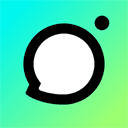 抖音聊天电脑版 v1.1.23官方版130.79M / 简体中文
抖音聊天电脑版 v1.1.23官方版130.79M / 简体中文 老福特lofter电脑版 v8.1.22101.79M / 简体中文
老福特lofter电脑版 v8.1.22101.79M / 简体中文 氧气语音电脑版 v12.41.0.10894官方版15.55M / 简体中文
氧气语音电脑版 v12.41.0.10894官方版15.55M / 简体中文 inshow电脑版 v1.1.923.55M / 简体中文
inshow电脑版 v1.1.923.55M / 简体中文 捞月狗电脑版 v3.2.1官方版159.64M / 简体中文
捞月狗电脑版 v3.2.1官方版159.64M / 简体中文 yy语音聊天软件 v9.40.0.1130.64M / 简体中文
yy语音聊天软件 v9.40.0.1130.64M / 简体中文 协同通信电脑版 v5.2.0.13004216.05M / 简体中文
协同通信电脑版 v5.2.0.13004216.05M / 简体中文 腾讯tim电脑版 v3.5.0官方版85.44M / 简体中文
腾讯tim电脑版 v3.5.0官方版85.44M / 简体中文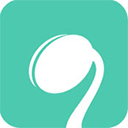 苏宁豆芽PC电脑版 v5.50.4.0官方版193.55M / 简体中文
苏宁豆芽PC电脑版 v5.50.4.0官方版193.55M / 简体中文 面面交友电脑版 v1.2.8155.26M / 简体中文
面面交友电脑版 v1.2.8155.26M / 简体中文




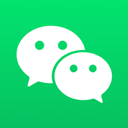


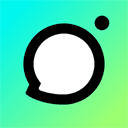 抖音聊天电脑版 v1.1.23官方版
抖音聊天电脑版 v1.1.23官方版 老福特lofter电脑版 v8.1.22
老福特lofter电脑版 v8.1.22 氧气语音电脑版 v12.41.0.10894官方版
氧气语音电脑版 v12.41.0.10894官方版 inshow电脑版 v1.1.9
inshow电脑版 v1.1.9 捞月狗电脑版 v3.2.1官方版
捞月狗电脑版 v3.2.1官方版 yy语音聊天软件 v9.40.0.1
yy语音聊天软件 v9.40.0.1 协同通信电脑版 v5.2.0.13004
协同通信电脑版 v5.2.0.13004 腾讯tim电脑版 v3.5.0官方版
腾讯tim电脑版 v3.5.0官方版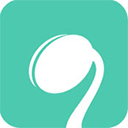 苏宁豆芽PC电脑版 v5.50.4.0官方版
苏宁豆芽PC电脑版 v5.50.4.0官方版 面面交友电脑版 v1.2.8
面面交友电脑版 v1.2.8 赣公网安备36010602000168号,版权投诉请发邮件到ddooocom#126.com(请将#换成@),我们会尽快处理
赣公网安备36010602000168号,版权投诉请发邮件到ddooocom#126.com(请将#换成@),我们会尽快处理